お疲れさまです!
ゆかです。
2024年3月28日から、
Xサーバーで「WordPre
この機能はどんなものかというと、
WordPressが不正アクセスや
何かのトラブルで動かなくなった場合に
・WordPressの管理画面にログインできない
・アップデートしたら動かなくなった
・サイトに不正アクセスがあった
今までは、こういう状況になってしまったら
WordPressに詳しくないと
自力で復旧するのが難しくて
バックアックファイルから
ブログを復旧させるしかないとか、
最悪の場合は、
ブログが飛んでしまうこともありました。
でも、今回のリカバリー機能を使えば
XサーバーのAIシステムがトラブルの原因を特定して
そこで、この記事では
Xサーバーのリカバリー機能の使い方についてまとめましたので
参考にしていただけると嬉しいです^^
目次
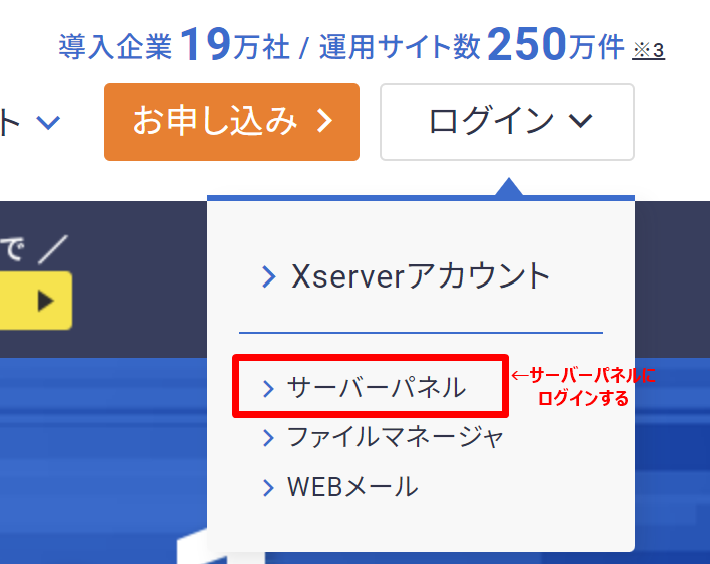
複数のドメインを持っている場合は、ログインするドメインサーバーを選ぶ。
サーバーパネルを一番下にスクロールすると
「WordPress」という項目があります。
その中の「WordPressリカバリー」を選択する。
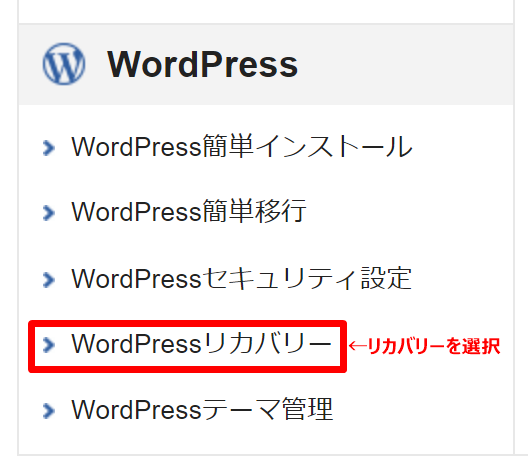
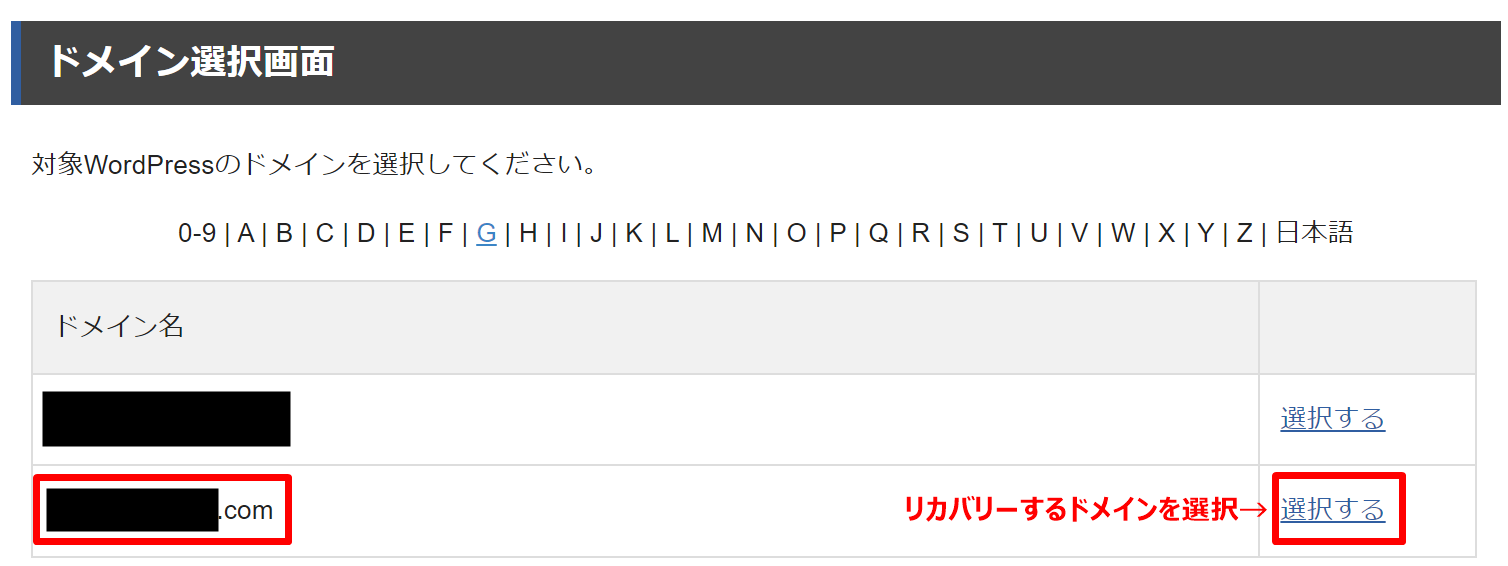
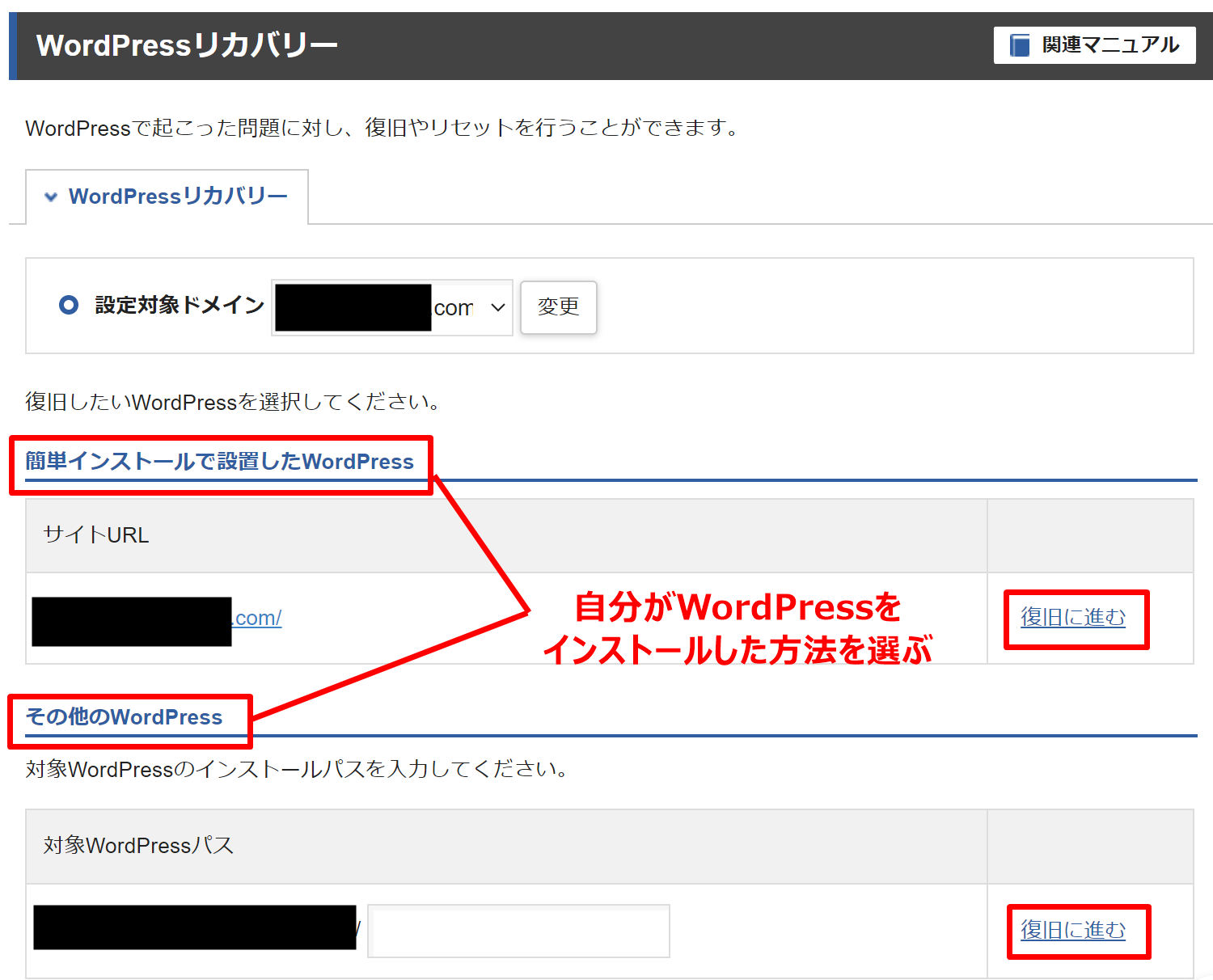
復旧に進んだ後のリカバリーの進め方は
Xサーバーのマニュアルをご覧ください。
↓↓↓
https://www.xserver.ne.jp/manual/man_server_wprecovery.php
![]()
ゆか
【陽気な人見知りがブログ×Twitterで収益化する様子を発信中】人間関係が苦手で人と会わない副業を探す→ブログノウハウに出会ってアドセンスブログとサイトアフィリエイト開始→Twitterを始めてブログ×Twitterで副業開始→アドセンスブログのgoogle平均掲載順位5位→ブログ2本をゼロから収益化する様子を発信中

だだ下がりの積立NISAはヤバいのか

ラッキーをつかみ取る方法

これ真夏に売れるのよね

食の阪神百貨店はなぜ最強なのか

他人の意見なんて気にしなくていいんじゃないと確信した出来事
コメントフォーム